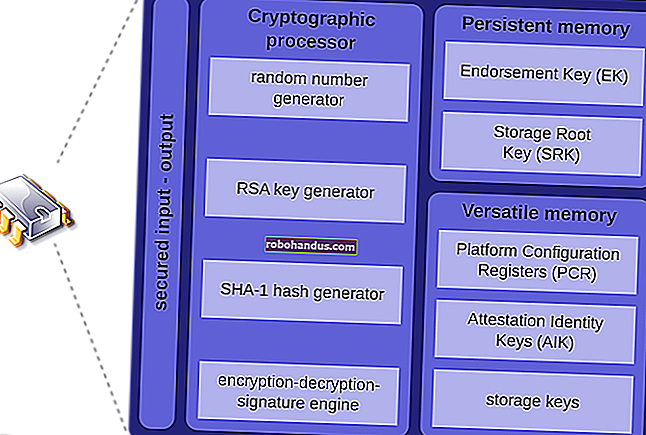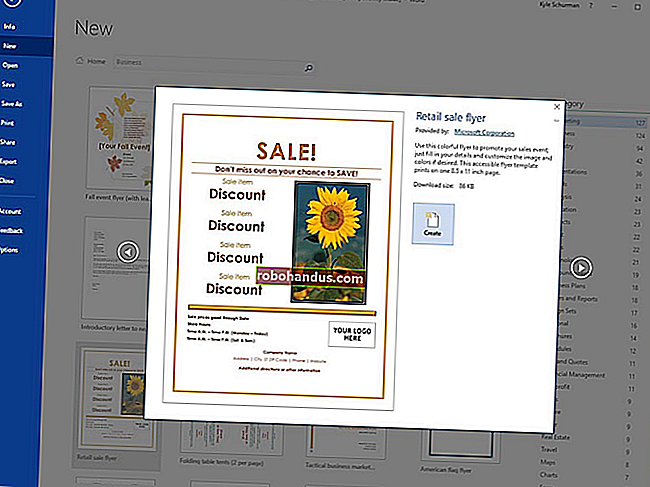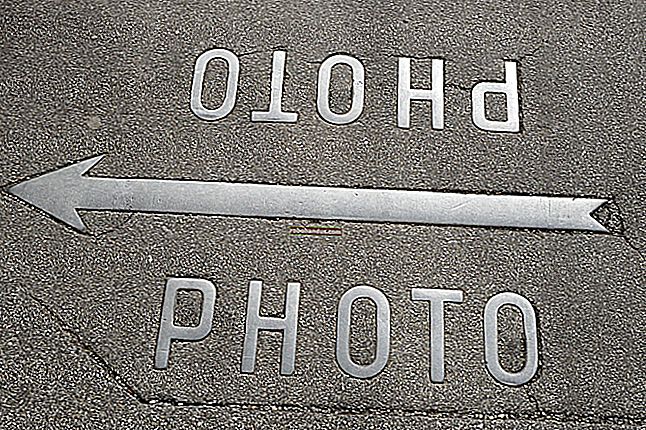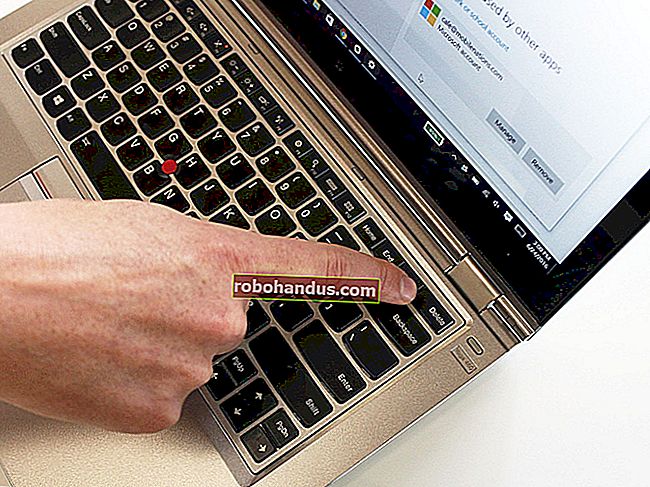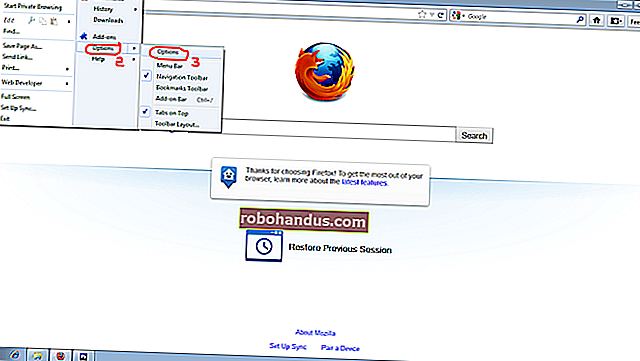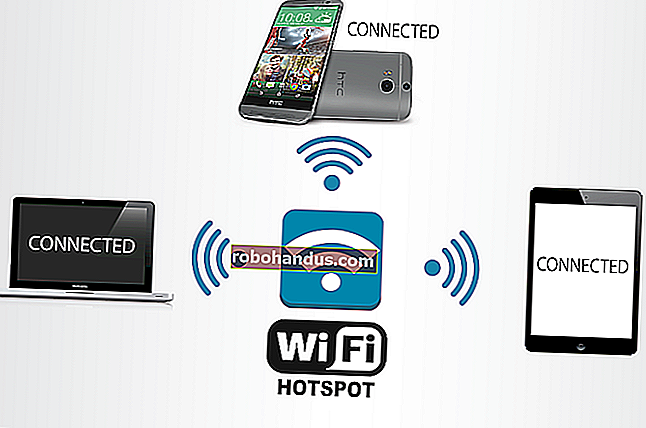كيفية استخدام تحويل النص إلى كلام على الخلاف

بينما يعد Discord منصة رائعة للاتصال الصوتي ، فقد لا تتمكن (أو ترغب في) التحدث بصوتك. للتغلب على المشكلة ، يمكنك استخدام ميزة تحويل النص إلى كلام (TTS) المضمنة في Discord.
يمكنك استخدام تحويل النص إلى كلام على خادم Discord الخاص بك ، أو على خادم آخر مع قناة تمكّن تحويل النص إلى كلام. تعمل هذه الخطوات فقط لمستخدمي Discord على نظامي التشغيل Windows أو Mac ، نظرًا لأن إمكانات تحويل النص إلى كلام في Discord غير متاحة لمستخدمي Android أو iPhone أو iPad.
ذات صلة: كيفية إعداد خادم دردشة Discord الخاص بك
تمكين تحويل النص إلى كلام على خادم Discord
إذا كنت تريد استخدام تحويل النص إلى كلام على Discord ، فستحتاج أولاً إلى تمكينه في قناة على الخادم الخاص بك. إذا كنت مالك الخادم أو المسؤول ، فيمكنك القيام بذلك في إعدادات قناتك.
لتغيير إعدادات قناتك ، قم بالوصول إلى الخادم الخاص بك في تطبيق Discord لسطح المكتب أو على موقع Discord الإلكتروني. من قوائم القنوات ، مرر مؤشر الماوس فوق اسم القناة ثم انقر فوق رمز الترس "الإعدادات" بجوارها.

في قائمة "الإعدادات" لقناتك ، حدد علامة التبويب "الأذونات" على الجانب الأيمن.

إذا كانت لديك أدوار لمجموعات فردية من المستخدمين ، فحدد الدور من قائمة "الأدوار / الأعضاء" ، وإلا حدد خيار "@ everyone".
سيتم عرض قائمة الأذونات المتاحة على اليمين. تأكد من تمكين خيار "إرسال رسائل TTS" بالنقر فوق رمز الاختيار الأخضر على يمينه.
في الجزء السفلي ، حدد "حفظ التغييرات" لحفظ إعداد الدور المحدث.

بمجرد التمكين ، سيتمكن المستخدمون الذين لديهم هذا الدور (أو كل مستخدم ، إذا حددت دور "everyone") من إرسال رسائل تحويل النص إلى كلام في القناة التي قمت بتعديلها.
ستحتاج إلى تكرار هذه الخطوات إذا كنت ترغب في تمكين تحويل النص إلى كلام في قنوات أخرى.
استخدام تحويل النص إلى كلام على الفتنة
إذا كنت في قناة على Discord مع تمكين رسائل تحويل النص إلى كلام ، فيمكنك إرسال رسالة TTS عن طريق الكتابة /ttsفي الدردشة ، متبوعة برسالتك.
على سبيل المثال ، /tts helloستعمل الكتابة على تنشيط المتصفح أو إمكانات تحويل النص إلى كلام في جهازك ، وتكرار كلمة "مرحبًا" جنبًا إلى جنب مع لقب مستخدم Discord الذي أرسل الرسالة.
سيتم أيضًا تكرار الرسالة في القناة كرسالة نصية لجميع المستخدمين لعرضها.

كتم صوت جميع رسائل تحويل النص إلى كلام عند الفتنة
إذا لم تكن مالكًا للخادم أو مسؤولاً ، أو كنت ترغب فقط في كتم صوت جميع رسائل تحويل النص إلى كلام ، فيمكنك القيام بذلك من قائمة إعدادات مستخدم Discord.
للوصول إلى هذا ، انقر فوق رمز الترس "الإعدادات" بجوار اسم المستخدم الخاص بك في الزاوية السفلية اليسرى من تطبيق Discord أو موقع الويب.

في قائمة "إعدادات المستخدم" ، حدد خيار "النص والصور" على اليسار. ضمن فئة "تحويل النص إلى كلام" على اليمين ، انقر فوق شريط التمرير لتعطيل خيار "السماح بتشغيل واستخدام الأمر / tts".

سيؤدي تعطيل هذا الإعداد إلى تعطيل تحويل النص إلى كلام لك على Discord ، بغض النظر عن إعداد كل خادم أو قناة. ستتمكن من قراءة عنصر النص لرسالة تحويل النص إلى كلام كالمعتاد في القناة ، لكن لن تتمكن من سماعه متكررًا لك.
سيتم أيضًا منعك من استخدام /ttsالأمر بنفسك. ستحتاج إلى تكرار هذه الخطوات وإعادة تمكين الخيار في إعدادات المستخدم الخاصة بك إذا كنت ترغب في استخدامه بنفسك لاحقًا.